实验室小型互联网.docx
《实验室小型互联网.docx》由会员分享,可在线阅读,更多相关《实验室小型互联网.docx(17页珍藏版)》请在冰豆网上搜索。
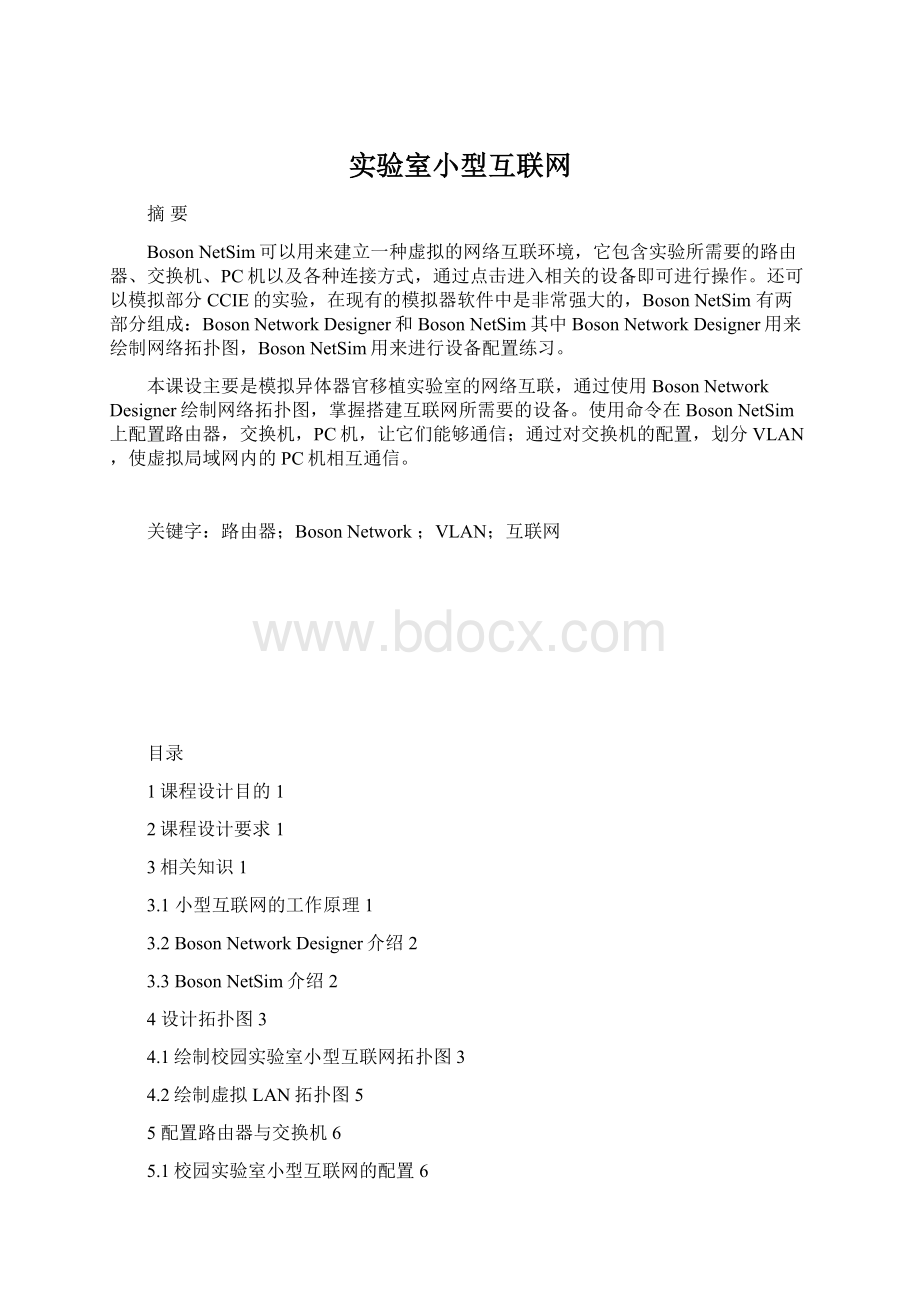
实验室小型互联网
摘要
BosonNetSim可以用来建立一种虚拟的网络互联环境,它包含实验所需要的路由器、交换机、PC机以及各种连接方式,通过点击进入相关的设备即可进行操作。
还可以模拟部分CCIE的实验,在现有的模拟器软件中是非常强大的,BosonNetSim有两部分组成:
BosonNetworkDesigner和BosonNetSim其中BosonNetworkDesigner用来绘制网络拓扑图,BosonNetSim用来进行设备配置练习。
本课设主要是模拟异体器官移植实验室的网络互联,通过使用BosonNetworkDesigner绘制网络拓扑图,掌握搭建互联网所需要的设备。
使用命令在BosonNetSim上配置路由器,交换机,PC机,让它们能够通信;通过对交换机的配置,划分VLAN,使虚拟局域网内的PC机相互通信。
关键字:
路由器;BosonNetwork;VLAN;互联网
目录
1课程设计目的1
2课程设计要求1
3相关知识1
3.1小型互联网的工作原理1
3.2BosonNetworkDesigner介绍2
3.3BosonNetSim介绍2
4设计拓扑图3
4.1绘制校园实验室小型互联网拓扑图3
4.2绘制虚拟LAN拓扑图5
5配置路由器与交换机6
5.1校园实验室小型互联网的配置6
5.1.1IP地址的规划6
5.1.2路由器的配置6
5.1.3PC机的配置11
5.2虚拟LAN的配置11
5.2.1IP地址规划11
5.2.2交换机的配置12
6运行结果13
6.1小型互联网的设计结果13
6.2虚拟LAN的设计结果15
7结论16
8参考文献16
校园实验室小型互联网设计
1课程设计目的
(1)加深对计算机网络基本理论知识的理解。
(2)用BOSON软件实现小型互连网的综合设计。
(3)培养独立开展科研的能力和配置能力。
(4)掌握基本小型互连网的结构及其在模式识别中的应用。
2课程设计要求
(1)掌握课程设计的相关知识、概念清晰。
(2)程序设计合理、能够正确运行。
(3)查阅资料,根据用户需求,掌握小型互连网的设计方法;
(4)熟练掌握CISCO路由器、交换机及PC及机的基本配置命令;
(5)用掌握的CISCO基本配置命令调试通整个网络。
(至少要有两个LAN
一个WAN,网间设备之间能互通)
(6)配置一个虚拟LAN
3相关知识
3.1小型互联网的工作原理
广域网(WAN),就是我们通常所说的Internet,它是一个遍及全世界的网络。
局域网(LAN),相对于广域网(WAN)而言,主要是指在小范围内的计算机互联网络。
这个“小范围”可以是一个家庭,一所学校,一家公司,或者是一个政府部门。
BT中常常提到的公网、外网,即广域网(WAN);BT中常常提到私网、内网,即局域网(LAN)。
而在广域网中需要用到的设备是路由器,进行路由选择。
局域网(LocalAreaNetwork,LAN)是在一个局部的地理范围内(如一个学校、工厂和机关内),一般是方圆几千米以内,将各种计算机,外部设备和数据库等互相联接起来组成的计算机通信网。
它可以通过数据通信网或专用数据电路,与远方的局域网、数据库或处理中心相连接,构成一个较大范围的信息处理系统。
局域网可以实现文件管理、应用软件共享、打印机共享、扫描仪共享、工作组内的日程安排、电子邮件和传真通信服务等功能。
局域网严格意义上是封闭型的。
它可以由办公室内几台甚至上千上万台计算机组成。
决定局域网的主要技术要素为:
网络拓扑,传输介质与介质访问控制方法。
它的传输距离有限,传输速率较高,以共享网络资源为主要目的的网络系统,它仅包括OSI参考模型的底部3层协议。
。
因此,逻辑工作组的组成要受节点所在网段的物理位置限制。
虚拟局域网功能:
VLAN(VirtualLocalAreaNetwork,虚拟局域网)是指在交换式局域网的基础上,采用网络管理软件构建的可跨越不同网段、不同网络的端到端的逻辑网络。
一个VLAN组成一个逻辑子网,即一个逻辑广播域,它可以覆盖多个网络设备,允许处于不同地理位置的网络用户加入到一个逻辑子网中。
同时,在同一台交换机上也可以划分多个VLAN。
3.2BosonNetworkDesigner介绍
BosonNetworkDesigner是用户用来绘制自己定制的实验网络拓扑图的工具。
它的主界面分为菜单栏、设备连接列表、设备连接信息和绘图区四个部分。
再运用Boson进行实验时,不同型号路由器的功能和性能是完全相同的,其不同点在提供的接口数量和类型不同,有些接口是固定配置的,有些接口是模块化的。
例如,以太网接口的分为普通以太网(ethernet)和快速以太网(fastethernet)两种类型,固定配置的普通以太网接口使用ethernet0的形式引用,模块化的普通以太网接口使用ethernet0/0的形式引用。
因此,要按照“够用为度”的原则选择实验设备,即尽量选择一个简单的、接口数量较少的路由器进行实验。
在设备连接列表中选中一个具体型号的设备或连接后,设备连接信息列表区会显示出该设备的接口数量和类型,绘图区是BosonNetworkDesigner的主窗口,提供了各种设备连接的放置平台,可以在设备列表中选择设备添加,在该区域内直接修改。
在下文的实验中将详细说明它的使用方法。
3.3BosonNetSim介绍
Boson算得上是目前最流行的,操作最接近真实环境的模拟工具。
可以毫不夸张地说,它就是真实设备的缩影。
与真实实验相比,使用它省去了我们制作网线连接设备,频繁变换CONSOLE线,不停地往返于设备之间的环节。
同时,它的命令也和最新的Cisco的IOS保持一致,它可以模拟出Cisco的中端产品35系列交换机和45系列路由器。
它还具备一项非常强大的功能,那就是自定义网络拓扑结构及连接。
通过Boson我们可以随意构建网络,PC、交换机、路由器都可被模拟出来,而且它还能模拟出多种连接方式(如PSTN、ISDN、PPP等)。
4设计拓扑图
4.1绘制校园实验室小型互联网拓扑图
选择一台Cisco4500路由器,通过Seria0/0,Seria0/1,Seria0/2端口与三台Cisco805的Ethernet0互连,然后将三台Cisco1912Switch机分别与三台Cisco805路由器Ethernet0相连,10台PC机分别连接在三台交换机上。
运用BosonNetworkDesigner在绘图区添加设备可以使用向导或列表两种方式进行,这里给出运用设备列表方式添加设备的过程。
首先绘制路由器R1,并取名为R范振锋1,其中路由器R范振锋2、路由器R范振锋3和路由器R范振锋4的绘制与R范振锋1类似,如图1所示:
图4.1添加路由器R范振锋1
然后将三台Cisco1912Switch机拖入绘图区,并分别取名为W范振锋1、W范振锋2和W范振锋3,接着将10台PC机也拖入绘图区,选择默认名。
最后给设备布线有四种方式:
通过设备列表、通过布线向导、直接双击设备布线、右键单击设备布线。
下面使用右键单击设备进行布线:
右键单击路由器R范振锋1,选择“AddConnectionto”—>“Serial0/0”单击,出现对话窗口如图2所示,点击next。
图4.2选择P2P类型
在列表中选择“R范振锋2”—>“Serial0”,点击“Finish”按钮,将弹出如图3所示的对话框,为Serial连接选择DCE。
注意,选择为DCE端的需要配置时钟信号。
这里选择“R高冰钰1,Serial0”为DCE端,然后单击ok,完成两个路由器之间的点到点连接。
图4.3选择DCE端
右键单击交换机W范振锋1,选择“AddConnectionto”—>“Etherne0/1”出现对话窗口如图4所示,点击R范振锋1之后,选中右侧的Ethernet0,然后点击next。
同理可完成剩余的交换机与路由器的连接。
图4.4交换机与路由器连接
通过以上步骤,绘制的小型互联网的拓扑图如图5所示:
图4.5小型互联网的拓扑图
4.2绘制虚拟LAN拓扑图
如同上述方法,绘制出小型VLAN拓扑图,如图6所示:
图4.6虚拟LAN拓扑图
选择一台Cisco1912Switch,并将4台PC机分别连在W范振锋的Ethernet0/1;Ethernet0/2;Ethernet0/4;Ethernet0/5的接口上。
5配置路由器与交换机
5.1校园实验室小型互联网的配置
5.1.1IP地址的规划
将R范振锋1的s0/0端口的ip地址设为10.168.11.1,子网掩码为255.255.255.0,s0/1端口的ip地址设为10.168.12.1,子网掩码为255.255.255.0,s0/2端口的ip地址设为10.168.13.1,子网掩码为255.255.255.0,并为所有的serial端口配置时钟信号。
将R范振锋2的s0端口的ip地址设为10.168.11.2,子网掩码为255.255.255.0,e0端口的ip地址设为192.168.11.1,子网掩码为255.255.255.0并为s0端口配置时钟信号。
将R范振锋3的s0端口的ip地址设为10.168.12.2,子网掩码为255.255.255.0,e0端口的ip地址设为192.168.12.1,子网掩码为255.255.255.0并为s0端口配置时钟信号。
将R范振锋4的s0端口的ip地址设为10.168.13.2,子网掩码为255.255.255.0,e0端口的ip地址设为192.168.13.1,子网掩码为255.255.255.0并为s0端口配置时钟信号。
PC1机的ip地址为192.168.11.2,子网掩码为255.255.255.0
PC2机的ip地址为192.168.11.3,子网掩码为255.255.255.0
PC3机的ip地址为192.168.12.2,子网掩码为255.255.255.0
PC4机的ip地址为192.168.12.3,子网掩码为255.255.255.0
PC5机的ip地址为192.168.12.4,子网掩码为255.255.255.0
PC6机的ip地址为192.168.13.2,子网掩码为255.255.255.0
PC7机的ip地址为192.168.13.3,子网掩码为255.255.255.0
PC8机的ip地址为192.168.13.4,子网掩码为255.255.255.0
PC9机的ip地址为192.168.13.5,子网掩码为255.255.255.0
PC10机的ip地址为192.168.13.6,子网掩码为255.255.255.0
5.1.2路由器的配置
(1)R范振锋1的配置如下:
R范振锋1的静态路由设置如下:
R范振锋1的路由表如下图所示:
图5.1R范振锋1路由表
(2)R范振锋2的配置如下:
R范振锋2静态路由设置如下:
R范振锋2路由表如下图所示:
图5.2R范振锋2路由表
(3)R范振锋3的配置如下:
R范振锋3的静态路由设置如下:
R范振锋3路由表如下图所示:
图5.3R范振锋3路由表
(4)R范振锋4配置如下:
R范振锋4静态路由设置如下:
R范振锋4路由表如下:
图5.4R范振锋4路由表
(5)路由器密码设置程序如下,设置的密码为123。
图5.5密码设置
5.1.3PC机的配置
通过工具栏按钮“eStation”选择“PC1”在提示符下输入命令“winipcfg”,出现如图7所示的窗口,输入IP地址、子网掩码、默认网关,点击“OK”结束。
其他的PC机配置于此类似。
图5.6PC机的配置
5.2虚拟LAN的配置
5.2.1IP地址规划
将PC1机的ip地址为192.168.12.2,子网掩码为255.255.255.0,PC2机的ip地址为192.168.12.3,子网掩码为255.255.255.0,PC3机的ip地址为192.168.12.4,子网掩码为255.255.255.0,PC4机的ip地址为192.168.12.5,子网掩码为255.255.255.0。
配置的方式如图5.6所示
将W范振锋交换机进行划分虚拟局域网,将PC1机和PC2机划分在VLAN2中,将PC3机和PC4机划分在VLAN3中。
5.2.2交换机的配置
通过“vlan2name”命令对交换机划分虚拟局域网,因为交换有一个默认的VLAN1,所以在划分时只能从2开始划分,然后将PC机端口划分到相应的虚拟局域网内,对W范振锋交换机的配置,具体过程如下:
交换机密码设置程序如下,设置的密码为fzf。
通过命令showvlan查看虚拟局域网的配置情况如下:
由上述可知,成功的将PC1和PC2划分在VLAN2下,将PC3和PC4划分在VLAN1下
6运行结果
6.1小型互联网的设计结果
(1)在PC1机上通过“ping192.168.12.3”查看PC1机与PC4机的连通情况,如图6.1所示:
图6.1PC1机与PC4机的连通情况
(2)在PC1机上通过“ping192.168.13.5”查看PC1机与PC9机的连通情况,如图6.2所示:
图6.2PC1机与PC9机的连通情况
(3)在PC3机上通过“ping192.168.11.3”查看PC3机与PC2机的连通情况,如图6.3所示:
图6.3PC3机与PC2机的连通情况
(4)在PC3机上通过“ping192.168.13.3”查看PC3机与PC7机的连通情况,如图6.4所示:
图6.4PC3机与PC7机的连通情况
(5)在PC10机上通过“ping192.168.11.2”查看PC10机与PC1机的连通情况,如图6.5所示:
图6.5PC10机与PC1机的连通情况
(6)在PC10机上通过“ping192.168.12.2”查看P10机与P3机的连通情况,如图6.6所示:
图6.6PC10机与PC3机的连通情况
用ping加上其他的PC机的ip地址来查看连通的结果,都能通信成功。
所以从显示的结果可以看出,此小型互联网中的各个设备都能够互相连通。
6.2虚拟LAN的设计结果
(1)PC1机与PC2机同属一个VLAN,连通结果如下图所示:
图6.7PC1机与PC2机的连通情况
(2)PC1机与PC3机不属于同一个VLAN,连接结果如下图所示:
图6.8PC1机与PC3机的连通情况
由显示的结果得出:
属于同一个VLAN的两台PC机互联成功,而不属于同一个VLAN的PC机不能进行通信,此虚拟局域网设置成功。
7结论
经过这次课设,让我更加喜欢上计算机网络这门课程,这段时间通过完成自己课设的题目,我感觉自己对网络互联网的结构更加了解,而且将学过的理论知识运用到实际的应用当中,使我们对理论知识的运用更加融会贯通。
虽然这次课设的题目对于我来说,时间上有些不够用,因为作为大四的学生还有其他的事情需要完成,但是课余时间我都会自己查阅相关资料,解决课设中遇到的问题,而且老师也很耐心的为我们讲解一些之前学生遇到的问题。
特别是在做虚拟局域网的时候,我在完成课本上的一个例题时,发现自己并不能实现书上的功能,一开始还怀疑可能教材出错了,最后上网查了很多相关的资料,并且问老师,才发现是自己的知识还不够,于是,找了很多相关的书进行研究,最终还是实现了。
这次课设真的是受益匪浅,不仅锻炼自己的动手能力,还提高了如何独自解决问题的能力,过程真的很享受。
8参考文献
[1]谢希仁.计算机网络(第四版)[M].大连理工大学出版社.2008.5
[2]张保通.BosonNetSim进阶教程Ⅰ、Ⅱ[M]
[3]姜丹丹.路由器与交换技术[M].科学出版社.2012.7.
[4]交换机与路由器配置实验教程[M].机械工业出版社.2012.1
[5]吴功宜,吴英.计算机网络课程设计[M].机械工业出版社,2012.1.